Snimljene fotografije na uređaju prenose se samo na OneDrive – ne sinkronizira fotografije na oba načina. To znači da brisanjem prenesenih fotografija i videozapisa s uređaja ne utječete na njihove kopije na servisu OneDrive.
Automatski prijenos snimljenih fotografija s iPhonea ili iPada na OneDrive
-
U aplikaciji OneDrive dodirnite sliku računa:
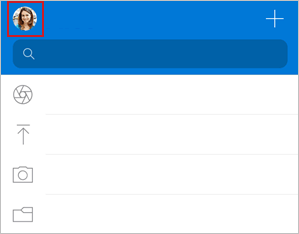
-
Dodirnite Postavke

Važno: Snimljene fotografije možete prenositi samo na jedan račun, pa provjerite jeste li prijavljeni pomoću računa na koji želite prenijeti fotografije. Dodirnite odgovarajuću ikonu računa da biste promijenili račune.
-
Uključite preklopni gumb za račun za OneDrive koji želite omogućiti prijenos s kamere.
-
Da bi se videozapisi automatski prenosili, uključite mogućnost Obuhvaća videozapise.
Prijenos preostalih fotografija pomoću sigurnosne kopije za noćni rad
Ako imate velike videozapise ili morate prenijeti mnogo slika, neke će vam se možda prikazati kao "Preostalo". Preporučujemo korištenje sigurnosne kopije za noćni rad da biste fotografije prenijeli još brže u namjenski način rada za prijenos servisa OneDrive. Evo kako:
-
Dodirnite Preostalo i odaberite Početak rada.
-
Provjerite je li uređaj povezan s Wi-Fi i uključen, a zatim odaberite Uključi sigurnosnu kopiju za noćni rad.
-
Kada se prijenosi dovrše, ponudit će vam se mogućnost Isključi sigurnosnu kopiju za noćni rad.
Ako prijenos s kamere ne funkcionira
Napomena: Da bi se uštedjeo vijek trajanja baterije, iOS može otići u stanje mirovanja tijekom prijenosa velike kamere, pa prijenos traje dugo.
Ako automatski prijenos s kamere ne funkcionira ili se prenose samo neke slike, učinite sljedeće:
-
Povežite punjač. iOS neće omogućiti servisu OneDrive sigurnosno kopiranje fotografija ako je baterija manja od 20 %.
-
Provjerite nije li uređaj u načinu rada s malo napajanja. Saznajte kako uključiti/isključiti način rada s malo napajanja.
-
Omogućite/onemogućite osvježavanje pozadinske aplikacije u postavkama sustava iOS: Postavke > Pomaknite se prema dolje do naše aplikacije > uključite ili isključite osvježavanje pozadinske aplikacije.
-
Nemojte zatvoriti aplikaciju. Apple preporučuje korisnicima da aplikaciju OneDrive ostavite pokrenutu u pozadini. Automatsko prenošenje ne može funkcionirati ako je aplikacija prisilno zatvorena (dvaput dodirnite Polazno i prijeđite prstom prema gore i odsutni).
-
Povežite se s Wi-Fi mrežom. Ako niste povezani s Wi-Fi mrežom, provjerite postavke servisa OneDrive za mobilne uređaje. Ako želite koristiti mobilnu mrežu, dodirnite Postavke, zatim Prijenos s fotoaparata , a zatim uključite Prijenos pomoću mobilnih podataka.
-
Ako prilikom prijenosa s fotoaparata postavljanje ili traženje fotografija traje predugo bez prikazivanja poruke o pogrešci, možda u snimljenim fotografijama imate previše fotografija.
-
OneDrive ne možete prenijeti fotografije optimizirane za iCloud. Da biste onemogućili optimizaciju, dodirnite > Fotografije i isključite iCloud fotografije.
Dodatne informacije
Prijenos HEIF i HEVC fotografija i videozapisa na OneDrive
Ručno prijenos datoteka ili fotografija na OneDrive u sustavu iOS
Treba li vam dodatna pomoć?
|
|
Obratite se službi za pomoć Za pomoć s vašim Microsoftovim računom i pretplatama, posjetite Račun & pomoć za naplatu. Za tehničku podršku idite na stavku Obratite se Microsoftovoj podršci, unesite opis problema i odaberite Zatražite pomoć. Ako vam je i dalje potrebna pomoć, protresite mobilni uređaj i odaberite Prijava problema. |











